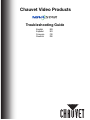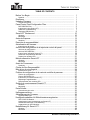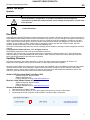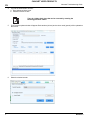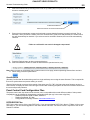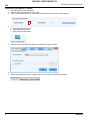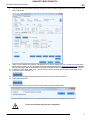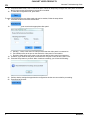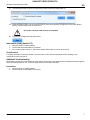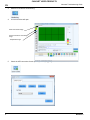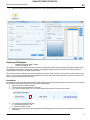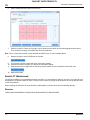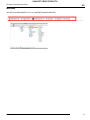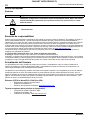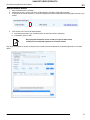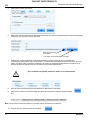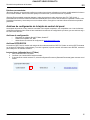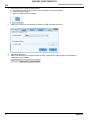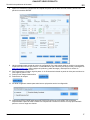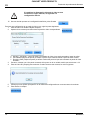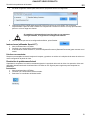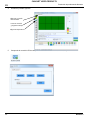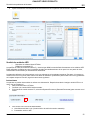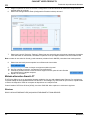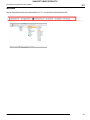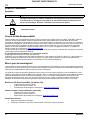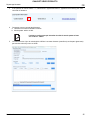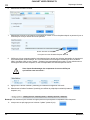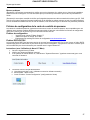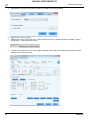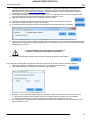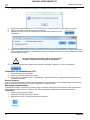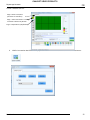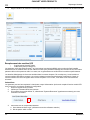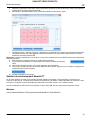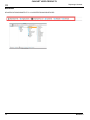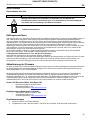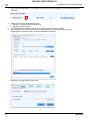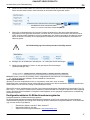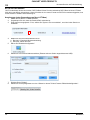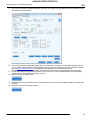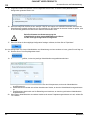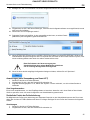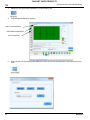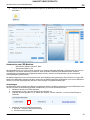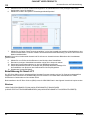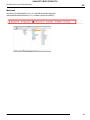Troubleshooting Guide
English EN
Español ES
Français FR
Deutsch DE
Chauvet Video Products
La page est en cours de chargement...
La page est en cours de chargement...
La page est en cours de chargement...
La page est en cours de chargement...
La page est en cours de chargement...
La page est en cours de chargement...
La page est en cours de chargement...
La page est en cours de chargement...
La page est en cours de chargement...
La page est en cours de chargement...
La page est en cours de chargement...
La page est en cours de chargement...
La page est en cours de chargement...
La page est en cours de chargement...
La page est en cours de chargement...
La page est en cours de chargement...
La page est en cours de chargement...
La page est en cours de chargement...
La page est en cours de chargement...
La page est en cours de chargement...
La page est en cours de chargement...
La page est en cours de chargement...
La page est en cours de chargement...
La page est en cours de chargement...

24
FR
CHAUVET VIDEO PRODUCTS
Revision 2
Dépannage Novastar
Avant de Commencer
Symboles
Clause de Non-Responsabilité
Chauvet estime que les informations contenues dans ce manuel sont exactes à tous les égards. Cependant, Chauvet
n'assume aucune responsabilité et décline expressément toute responsabilité envers toute partie de toute perte,
dommage ou dérangement causés par des erreurs ou des omissions dans ce document, que ces erreurs ou omissions
résultent d'une négligence, d'un accident ou de toute autre cause. Chauvet se réserve le droit de réviser le contenu de ce
document sans aucune obligation de notifier quelque personne ou société que ce soit de cette révision. Cependant,
Chauvet n'a aucune obligation de réaliser de telles révision, sans non plus s'engager à les réaliser. Téléchargez la
dernière version de ce manuel sur www.chauvetvideo.com
.
Les œuvres d'auteur contenues dans ce manuel, y compris, mais sans s'y limiter, l'ensemble des conceptions, des textes
et des images sont la propriété de Chauvet.
© Copyright 2019 Chauvet & Sons, LLC. Tous droits réservés.
Publié électroniquement par Chauvet aux États-Unis.
CHAUVET et le logo Chauvet sont des marques déposées ou des marques de Chauvet & Sons LLC. (d/b/a Chauvet et
Chauvet Lighting) aux États-Unis et dans d'autres pays. Les autres noms de produits et logos mentionnés dans le
présent manuel peuvent être des marques commerciales de leurs sociétés respectives.
Mise à jour du micrologiciel
Les processeurs vidéo, également connus sous le nom d'émetteurs ou de contrôleurs, sont en développement perpétuel
chez Chauvet. Au fur et à mesure que nous trouvons des bogues et le besoin d'améliorer les fonctions des produits, nous
effectuons les implémentations dans des mises à jour de micrologiciel.
Les cartes de contrôle de panneau, également connues sous le nom de cartes récepteurs, sont compatibles pour une
utilisation avec plusieurs modèles différents de panneaux vidéo. Le micrologiciel de base peut être modifié pour prendre
en charge différentes fonctions, notamment le mappage à l'écran, la mémoire d'étalonnage du module DEL et les
fonctions des boutons de test, pour n'en nommer que quelques-unes. Veuillez consulter les étapes ci-dessous qui
détaillent les informations à propos des panneaux vidéo et les pilotes/contrôleurs des séries Chauvet F et Vivid.
Émetteurs (VIP Drive Nova/VD43, Vivid Drive 23N)
• "Logiciel requis: Nova LCT-Mars
• "Plate-forme prise en charge : PC
• "Emplacement de stockage du micrologiciel : www.chauvetvideo.com
Cartes récepteur (cartes maîtres en panneaux):
• Logiciel requis: Nova LCT-Mars
• "Plate-forme prise en charge: PC
• Emplacement de stockage du micrologiciel: www.chauvetvideo.com
Instructions d'accès
1. Ouvrez le logiciel Nova LCT-Mars.
2. Vérifiez que l'émetteur / (VIP Drive 43 Nova/VD43, Vivid Drive 23N) est connecté:
Symbole Signification
Consignes importantes en matière d'installation, de configuration et de fonctionnement. Le
non-respect de ces consignes peut entraîner le non-fonctionnement de l'appareil ou lui
causer des dommages. De même, l'utilisateur peut s'en trouver affecté
Informations utiles.

FR
25
Revision 2
CHAUVET VIDEO PRODUCTS
Dépannage Novastar
3. Si le système de contrôle affiche " 0 ", sélectionnez " System>Reconnect " (système>reconnecter) pour vous
connecter à l'émetteur.
4. Connectez-vous au compte administrateur.
a. Utilisateur>Connexion utilisateur avancée.
b. Mot de passe: admin ou 666.
5. La fenêtre de mise à jour du micrologiciel s'affiche. Les cartes émetteur (contrôleurs) et récepteur (panneaux)
peuvent être mises à jour sur cet écran.
Il existe un accès secret qui nécessite de saisir le mot de passe suivant
sur le clavier : admin.

26
FR
CHAUVET VIDEO PRODUCTS
Revision 2
Dépannage Novastar
6. Sélectionnez l'émetteur souhaité.
7. Sélectionnez le fichier du micrologiciel en accédant au dossier ou en le récupérant depuis un panneau à jour et
connecté pour l'envoyer ensuite à un autre panneau.
8. Vérifiez que le bon composant matériel soit sélectionné pour garantir une sélection appropriée du micrologiciel.
Ce fonctionnement est automatique, et si vous sélectionnez un micrologiciel émetteur (VIP Drive 43 Nova/
VD43, Vivid Drive 23N), la case " sender " (émetteur) sera automatiquement cochée. Si vous sélectionnez un
micrologiciel MCU de carte récepteur, la case correspondante sera automatiquement cochée.
9. Appuyez sur le bouton "Refresh" (rafraîchir) pour détecter les appareils connectés
10. Sélectionnez la fenêtre "hardware" (matériel) pour afficher le périphérique souhaité (émetteur/
récepteur, etc.).
Remarque: les versions les plus récentes du logiciel peuvent ne pas séparer les expéditeurs des récepteurs.
11. Lorsque tout est prêt, appuyez sur le bouton "update" (mettre à jour).
Vous risquez d'endommager des composants si vous ne vérifiez pas
que la bonne case est cochée !
Bouton Parcourir les dossiers
Lire a partir d’un autre
émetteur/récepteur connecté

FR
27
Revision 2
CHAUVET VIDEO PRODUCTS
Dépannage Novastar
Bonnes pratiques
(Émetteurs) Il est toujours recommandé de vérifier que tous les émetteurs d'un même mur ou d'une même installation
utilisent le même micrologiciel. Ceci est nécessaire pour qu'ils soient synchronisés et pour éviter les perturbations à
l'écran.
(Panneaux) Il est toujours conseillé de vérifier que l'intégralité des panneaux vidéo connectés d'un même type (F3, F4IP,
Vivid 4) ont la même version de firmware installée afin qu'ils affichent les même couleurs au sein d'un même ensemble.
Si vous constatez des différences lors du scan de matériel; c'est une bonne façon de résoudre les problèmes potentiels.
Fichiers de configuration de la carte de contrôle du panneau
Les cartes de contrôle de panneau, également connues sous le nom de cartes récepteurs, sont compatibles pour une
utilisation avec plusieurs modèles différents de panneaux vidéo. Il faut pour cela modifier leur fichiers de configuration,
aussi connu sous le nom de fichier rcfg ou les nouveaux fichiers RCFGX.
Fichiers de configuration
• "Logiciel requis: NovaLCT-Mars, SmartLCT
• "Plate-forme prise en charge: PC et Mac "
• Emplacement de stockage du fichier de configuration www.chauvetvideo.com
Fichiers RCFG/RCFGX
Le format de fichier RCFG est l'ancienne version du nouveau format de fichier RCFGX. Si vous ouvrez un fichier RCFG
existant dans Nova LCT-Mars V4.9 ou plus récent et que vous le réenregistrez, vous pouvez le convertir / le mettre à jour
au format RCFGX plus récent nécessaire pour travailler avec le logiciel Smart LCT.
Instructions (avec l'utilisation de Nova LCT-Mars)
1. Ouvrez le logiciel Nova LCT-Mars.
2. Vérifiez que l'émetteur/VD43 est connecté.
3. Si le système de contrôle affiche "0", sélectionnez " System>Reconnect " (système>reconnecter) pour vous
connecter à l'émetteur.
4. Connectez-vous au compte administrateur.
a. User>Advanced User Login " (utilisateur>connexion utilisateur avancée)
b. Mot de passe : admin ou 666
c. Ouvrir la fenêtre " Screen Configuration" (configuration de l'écran)

28
FR
CHAUVET VIDEO PRODUCTS
Revision 2
Dépannage Novastar
5. Sélectionnez le port de communication (Ethernet ou USB connecté à l'émetteur):
6. Appuyez sur " Next " (suivant).
7. Sélectionnez l'onglet " Receiving Card " (carte récepteur) parmi les 3 onglets en haut de la fenêtre " Screen
Configuration " (configuration de l'écran):
8. La fenêtre de configuration de la carte récepteur apparaît, dans laquelle les fichiers rcfgx peuvent être créés,
édités et envoyés aux panneaux.

FR
29
Revision 2
CHAUVET VIDEO PRODUCTS
Dépannage Novastar
9. 1l existe 2 méthodes pour accéder au fichier de configuration. Il peut être chargé à partir d'un fichier ou lu à
partir d'un panneau vidéo fonctionnel et correct. La plupart du temps, le fichier est déjà créé et peut être
téléchargé à partir du site www.chauvetvideo.com
. Accédez à la page du produit, téléchargez le fichier de
configuration puis décompressez-le sur l'ordinateur local.
10. Pour charger à partir d'un fichier, suivez les étapes 11 à 16. Si vous voulez lire le fichier de configuration d'un
panneau vidéo pour l'envoyer à d'autres panneaux, suivez les étapes 17 à 20.
11. Appuyez sur le bouton: Load from File (charger à partir d'un fichier).
12. Accédez au dossier décompressé dans lequel se trouve le fichier et sélectionnez ce dernier.
13. Appuyez sur " Send to receiver " (envoyer au récepteur)
14. La fenêtre suivante s'ouvre pour sélectionner les panneaux auxquels envoyer la configuration:
15. Appuyez sur " Send " (envoyer) lorsque vous êtes prêt. C'est une option d'envoi rapide qui configure le panneau
vidéo de manière temporaire. Il est préférable de vérifier si le fichier est correct, ou s'il doit d'abord être modifié
ou remplacé par un autre.
16. Lorsque vous êtes prêt à confirmer cette nouvelle configuration, appuyez sur Enregistrer.
Pour récupérer la configuration d'un panneau vidéo afin de l'envoyer à un autre, suivez les étapes ci-dessous:
1. Appuyez sur le bouton " Read from Receiver Card " (lire depuis la carte récepteur)
2. Une fenêtre s'affiche pour sélectionner le panneau vidéo approprié.
3. Sending… (envoie) fait référence au VD43 ou au processeur vidéo auquel le panneau vidéo est connecté.
a. Port Number (numéro de port) désigne le port de l'émetteur auquel le panneau vidéo est connecté.
b. Receiving Card désigne le numéro de port auquel le panneau vidéo désiré est connecté.
4. Par conséquent, si vous voulez que le 3ème panneau soit connecté au 2ème port sur le 1er VIP Drive, vous
devez sélectionner 1-2-3.
Si vous réinitialisez le panneau vidéo à ce moment sans
continuer, il reviendra à la configuration précédente.

30
FR
CHAUVET VIDEO PRODUCTS
Revision 2
Dépannage Novastar
5. Appuyez sur le bouton OK pour continuer. Le message suivant s'affiche lorsque la lecture est réussie.
6. Vérifiez que les paramètres affichés dans la fenêtre de configuration sont corrects avant de continuer.
7. Appuyez sur Send to receiver (envoyer au récepteur)
8. La fenêtre suivante s'ouvre pour sélectionner les panneaux auxquels envoyer la
configuration :
9. Appuyez sur Send (envoyer) lorsque vous êtes prêt. C'est une option d'envoi rapide qui configure le panneau
vidéo de manière temporaire. Il est préférable de vérifier si le fichier est correct, ou s'il doit d'abord être modifié
ou remplacé par un autre.
10. Lorsque vous êtes prêt à confirmer cette nouvelle configuration, appuyez sur " Save" (enregistrer).
Instructions (en utilisant Smart-LCT):
1. Ouvrez le logiciel Nova LCT-Mars.
2. Vérifiez que l'émetteur/VD43 est connecté.
3. Si le système de contrôle affiche "0", sélectionnez " System>Reconnect " (système>reconnecter) pour vous
connecter à l'émetteur.
Bonnes pratiques:
Il est toujours recommandé de récupérer la configuration de la carte récepteur et de l'enregistrer dans un fichier sur la
machine locale avant d'envoyer une nouvelle configuration au panneau vidéo.
Dépannage supplémentaire:
La possibilité de vérifier à distance la connexion entre le contrôleur mural vidéo et les panneaux vidéo est disponible
directement via le logiciel Nova LCT-Mars sur PC. Suivez les étapes ci-dessous pour vérifier les paramètres.
Instructions
1. Ouvrez le logiciel Nova LCT-Mars.
2. Vérifiez que l'émetteur/VD43 est connecté.
3. Sélectionnez l'icône / le bouton Monitoring (surveillance).
Si vous réinitialisez le panneau vidéo à ce moment sans
continuer, il reviendra à la configuration précédente.

FR
31
Revision 2
CHAUVET VIDEO PRODUCTS
Dépannage Novastar
L'écran ci-dessous s'ouvre :
4. Vérifier la connexion des LED de chaque panneau en déclenchant à distance les fonctions de test interne :
Page < Driver Connection>
(connexion au contrôleur)
Page < Panel Connection et Voltage>
connexion et tension du panneau
Page < Temperature> (temp
érature)

32
FR
CHAUVET VIDEO PRODUCTS
Revision 2
Dépannage Novastar
5. Réglez à distance la courbe de luminosité/gamma/atténuation des panneaux en sélectionnant le bouton suivant:
Remplacement des modules LED
• "Logiciel requis: NovaLCT-Mars
• "Plate-forme prise en charge: PC
Les panneaux vidéo des séries Chauvet F et Vivid incluent la technologie MOM, cad une mémoire flash installée
directement sur les modules LED. Ils sont calibrés en usine pour permettre l'échange des modules au sein d'un même
panneau vidéo ou d'un panneau vidéo à un autre, tout en garantissant une uniformité et les meilleurs performances.
Les données d'étalonnage du direct sont stockées dans les cartes récepteur. Par conséquent, si vous installez un
nouveau module LED dans le panneau, vous devez recharger les données d'étalonnage (coefficients) à partir du
nouveau module LED et les enregistrer dans la carte récepteur. Pour ce faire, vous devez suivre les instructions
suivantes:
Instructions
Les panneaux peuvent être remplacés à chaud sans couper l'alimentation. Après avoir remplacé l'ancien module LED
avec le nouveau, vous devez récupérer la configuration.
1. Ouvrez le logiciel Nova LCT-Mars.
2. Vérifiez que l'émetteur/VD43 est connecté.
3. Si le système de contrôle affiche "0", sélectionnez "System>Reconnect" (système>reconnecter) pour vous
connecter à l'émetteur.
4. Connectez-vous au compte administrateur.
a. User>Advanced User Login" (utilisateur>connexion utilisateur avancée)
b. Mot de passe: admin ou 666.

FR
33
Revision 2
CHAUVET VIDEO PRODUCTS
Dépannage Novastar
5. Adressez les panneaux vidéo dans l'ordre/configuration appropriée à l'aide de la fenêtre "Screen Configuration"
(configuration de l'écran) avant de procéder.
6. Sélectionnez " Settings>Module Flash " (paramètres>Module Flash) dans le menu.
7. Choisissez l'option " Select by Topology " (Sélectionner par topologie) pour utiliser la possibilité de sélectionner
visuellement le panneau vidéo approprié. Sélectionnez ensuite le ou les panneaux dans lesquels vous avez
installé les nouveaux modules LED.
Remarque: la sélection représente la vue de face, et vous pouvez maintenir le bouton SHIFT enfoncé pour sélectionner
plusieurs panneaux.
8. Sélectionnez le boutonpour vérifier les coefficients des modules.
9. Ce processus peut prendre un certain temps avec certains modèles de panneaux
vidéo.
10. Une fois le processus terminé, vous verrez apparaître une confirmation.
11. Une fois que les panneaux ont de nouveau l'aspect uniforme désiré, appuyez sur le boutonpour enregistrer les
coefficients dans la carte récepteur.
12. Répétez l'opération si nécessaire.
Solution de contournement Smart-LCT
Le VIP Drive 43Nova n'est pas un processeur Novastar standard, cependant il est personnalisé uniquement pour
Chauvet. En tant que tel, il ne peut pas fonctionner avec SmartLCT par défaut. Il existe cependant un moyen de le faire
fonctionner, en plaçant le fichier de périphérique VD43 dans le dossier "devices" sur la machine locale.
Lors de l'installation du VIP Drive 43 Nova (VD43), le fichier VD43.XML doit être copié dans le répertoire suivant :
Windows
LOCAL DISK>PROGRAM FILES (X86)>NOVA STAR>SMARTLCT>BIN>DEVICES
La page est en cours de chargement...
La page est en cours de chargement...
La page est en cours de chargement...
La page est en cours de chargement...
La page est en cours de chargement...
La page est en cours de chargement...
La page est en cours de chargement...
La page est en cours de chargement...
La page est en cours de chargement...
La page est en cours de chargement...
La page est en cours de chargement...
La page est en cours de chargement...
-
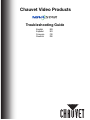 1
1
-
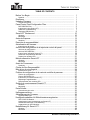 2
2
-
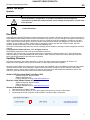 3
3
-
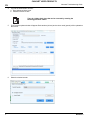 4
4
-
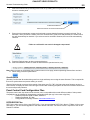 5
5
-
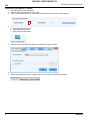 6
6
-
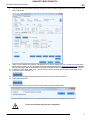 7
7
-
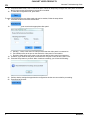 8
8
-
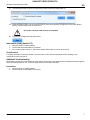 9
9
-
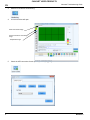 10
10
-
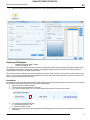 11
11
-
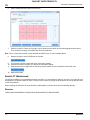 12
12
-
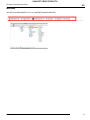 13
13
-
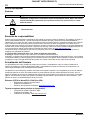 14
14
-
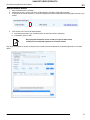 15
15
-
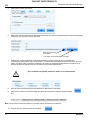 16
16
-
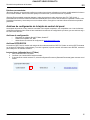 17
17
-
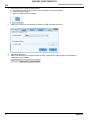 18
18
-
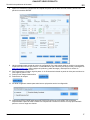 19
19
-
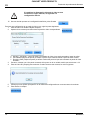 20
20
-
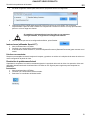 21
21
-
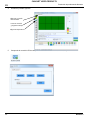 22
22
-
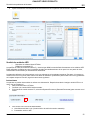 23
23
-
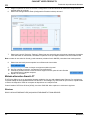 24
24
-
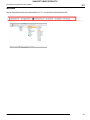 25
25
-
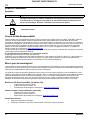 26
26
-
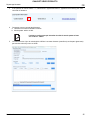 27
27
-
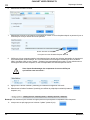 28
28
-
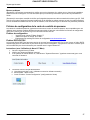 29
29
-
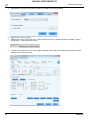 30
30
-
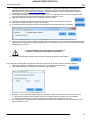 31
31
-
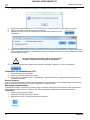 32
32
-
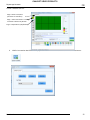 33
33
-
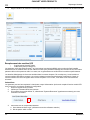 34
34
-
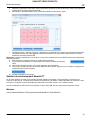 35
35
-
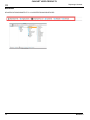 36
36
-
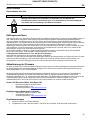 37
37
-
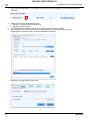 38
38
-
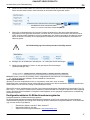 39
39
-
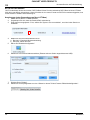 40
40
-
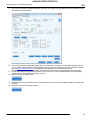 41
41
-
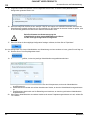 42
42
-
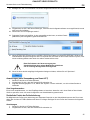 43
43
-
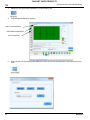 44
44
-
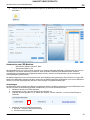 45
45
-
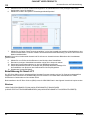 46
46
-
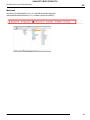 47
47